我是一名影像科医生,经常需要在家或出差时浏览医院患者影像资料及书写报告,由于医院没有安装影像PACS云储存,造成离开医院就无法远程办公,为了解决这个问题,本着花小钱办大事的原则,经过多方咨询相关专业人士,给我推荐了一款蒲公英X1旁路组网盒子,这是一款价值百元的远程工具,它不仅可以协同办公,快速访问异地共享资源,而且可以自由组网,快速访问公司ERP/OA等公司企业内部系统,同时还支持多种上网连接方式,即便是没有外网资源,也能通过快速组网实现内网穿透。下面我们一起看看这款小工具表现如何。

外观介绍
蒲公英X1看上去非常的小巧,尺寸为70X70X18mm,重量仅有46g,放入口袋就可带走。

整体采用方形设计,黑色塑料机身,表层采用黑色喷油及橡胶油喷涂工艺,边缘采用磨圆处理,整体手感非常不错。
正面中心有一个蒲公英LOGO形状的LED指示灯。

机身后面设计有一个百兆网口,USB电源口,Reset复位按钮。

侧面有一个USB2.0接口,可以用来外界移动存储或者3G/4G无线上网卡,蒲公英X1秒变成一个简单的NAS了,非常的方便实用。

包装清单主要包含:路由器1个,电源线1根,说明书1本,没有配电源适配器,不过家里适配器随处可见。

功能篇
下面我们看下蒲公英X1是如何快速组网的,如何实现异地局域网之间的数据共享和互联互通。官方宣称"60秒智能组网"。
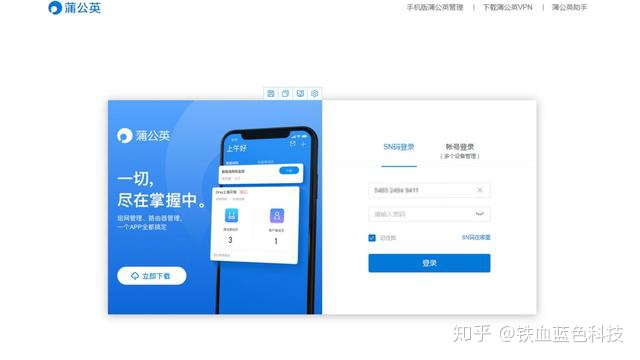
首先连接电源并通过网线将X1连接到路由器LAN口次啊,确保旁路盒子已连接网络且指示灯正常显示。然后打开浏览器,输入http://pgybox.oray.com,输入旁路盒子SN及密码登陆云管理;进入云管理完成初始化,设置管理密码,点击提交;输入要绑定的Oray账号(已注册的可直接输入Oray账号,未注册的输入手机号可快速绑定),点击保存。完成之后激活设备即可。
接下来是无线路由器设置
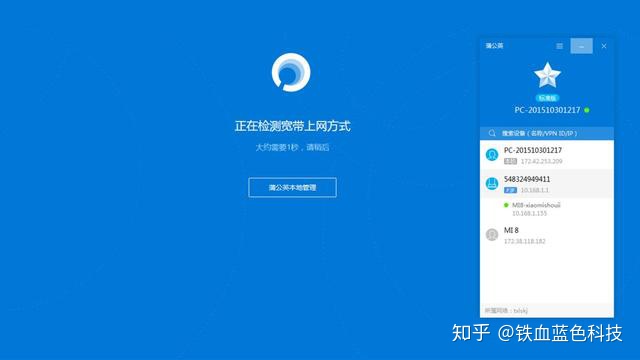
蒲公英X1提供几种上网模式它会根据网络环境自动检测上网模式的。其中最主要的就是宽带拨号上网,需要用户输入宽带帐号和密码,并将运营商的入户网线接入到路由器中。这样的话,路由器就只能作为家庭的主路由了。
无线中继模式,需要用户选择连接已有的WIFI网络。将WIFI信号放大扩展到远一些的地方,这个模式主要是网线没有办法到达的地方使用。
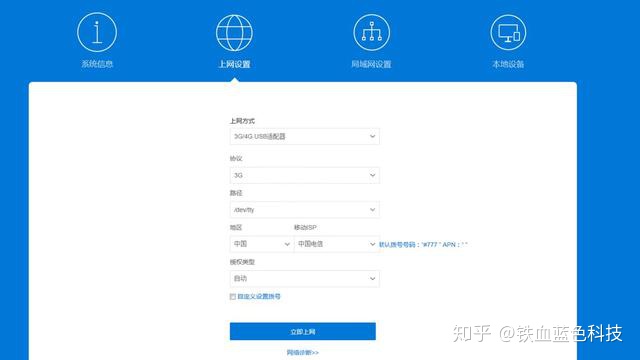
另外还支持3G/4G USB适配器上网,这个我觉得挺惊讶的,一般的无限路由器都不会附带这个功能,它需要用户将3G/4G USB无线网卡插入USB口,然后进行相关设置。设置好以后只要有电信/移动/联通信号的地方就能上网。个人感觉这个功能对于需要大流量的用户来说比较不错,比如直播用户等等。
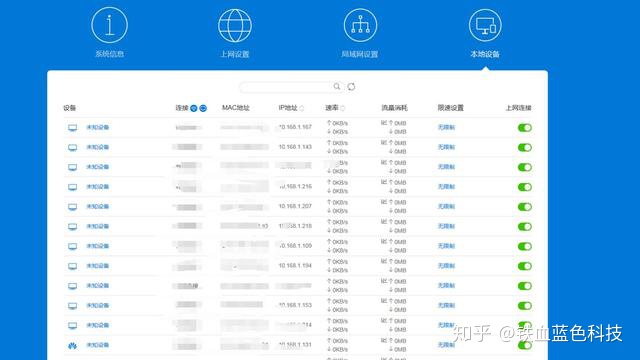
另外路由器还可以通过本地功能实现无线设备的断网功能,这样就可以看到有哪些蹭网用户了,直接断网拉黑。
接下来要说的是局域网组网功能
它可以将手机 pc 平板等智能客户端通过组网模式实现异网连接,并且打造一个属于自己的私人局域网络。
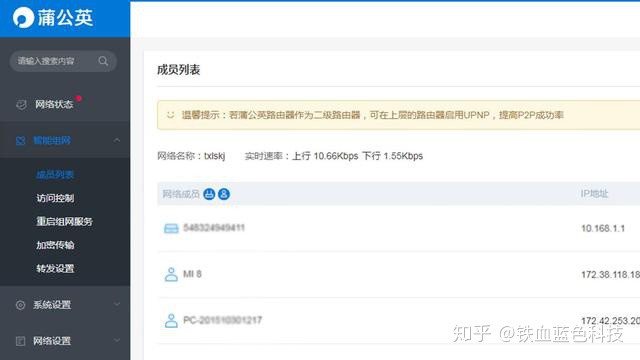
接下来说说方法:在路由器管理界面点击"智能组网"。会提示你要绑定Oray账号,然后才可以组网。点击"绑定账号",如果没有注册过Oray账号就需要到指定的链接里先注册账号。如果已经有账号了,所以直接输入账号名。完成账号绑定,就可以去组网了。(这里显示的是已经组网好了)
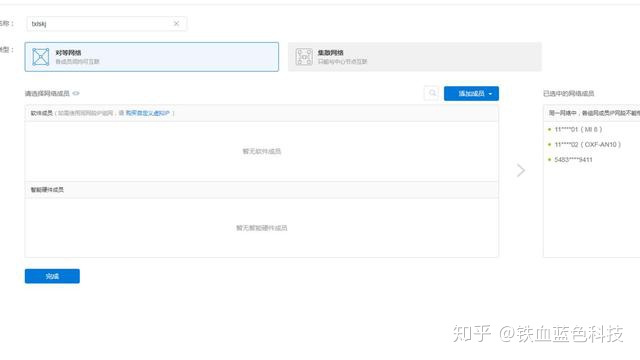
在组网的时候需要注意添加用户一定要是绑定成员以后在添加,为什么要这样做?因为蒲公英X1免费版本只提供1Mbps的速率和3个组网成员,多的话就需要开会员了。。。所以大家要省着用啊。
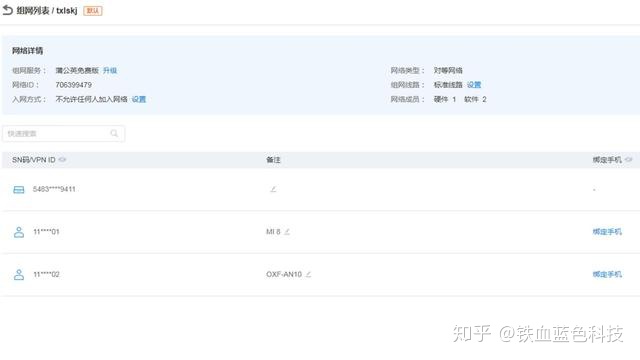
上面就是组网完成了效果,可以看到三个用户已经在同一个局域网了。准备就绪之后,使用时只需要下载相应的PC的客户端登陆访问,此外蒲公英VPN还支持手机端快速访问,即便出差在外也能通过手机或者平板等移动工具快速访问U盘资源。
U盘变NAS简单设置
首先找到登录后台找到文件共享这个功能。打开共享开关设置账户名和密码。
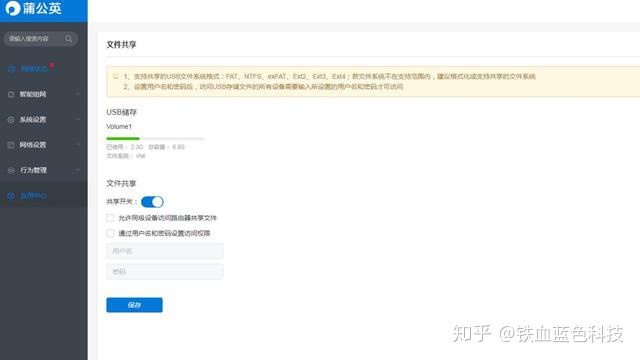
通过存储共享然后设置登录密码账户,就可以实现局域网的用户访问这个存储U盘。
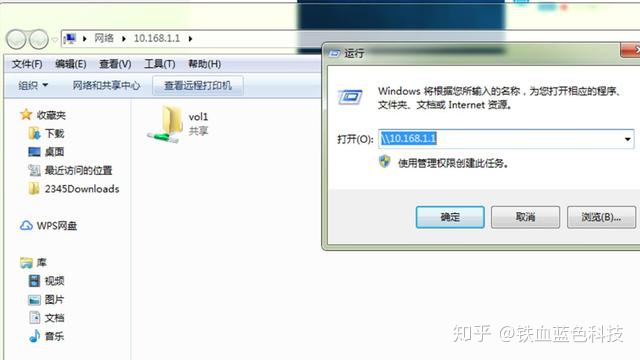
在pc端口,可以利用电脑的运行访问窗口访问或者直接在浏览器输入路由器的LAN地址就可以访问。
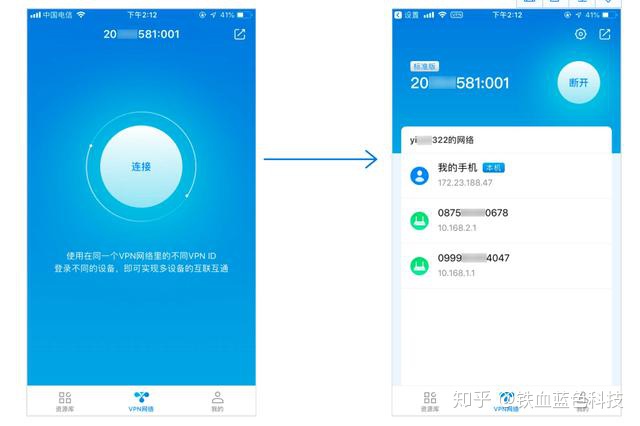
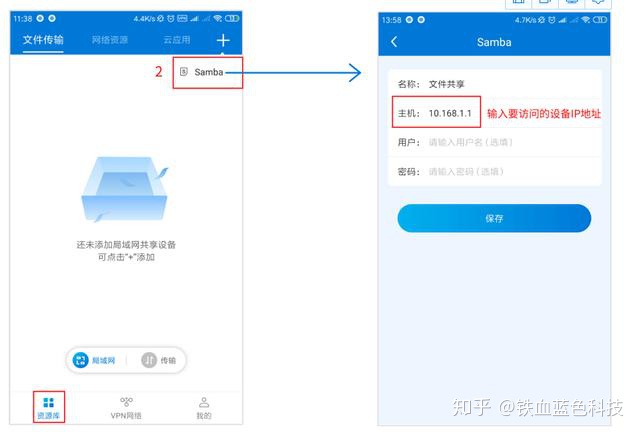
手机端口需要下载蒲公英app然后登录客户端连接局域网,输入用户名和密码就可以访问了。个人感觉这个手机访问功能挺好用的。
总结
通过蒲公英X1简单体验,对我来说整体还不错,个人感觉蒲公英X1使用上还是挺方便的,它不仅小巧便携,而且联网方式多样,设置简单,60秒快速异地组网,性能稳定同时访问速度还可以,对于有远程访问需求的用户来说真的很划算。,作为百元产品我觉值得一用。




















 287
287











 被折叠的 条评论
为什么被折叠?
被折叠的 条评论
为什么被折叠?








